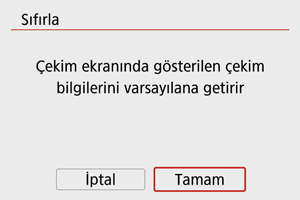Çekim Bilgileri Ekranı
- Ekrandaki Bilgileri Özelleştirme
- Vizördeki Bilgileri Özelleştirme
- Vizör Dikey Ekran
- Kılavuz
- Histogram
- Ayarları Temizleme
Çekim yaparken ekranda veya vizörde gösterilen bilgileri ve bilgi ekranlarını özelleştirebilirsiniz.
Ekrandaki Bilgileri Özelleştirme
-
[
: Çekim bilgi ekranı] seçimi yapın.
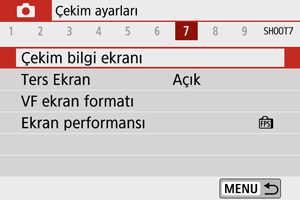
-
[Ekran bilgi ayrlrı] seçimi yapın.
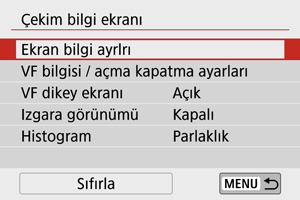
-
Ekranları seçin.
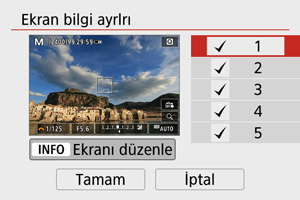
tuşlarına basarak fotoğraf makinesinde gösterilecek bilgi ekranlarını seçin.
- Görüntülemek istemediğiniz bilgiler için
tuşuna basarak [
] onay işaretini kaldırın.
- Ekranı düzenlemek için
tuşuna basın.
-
Ekranı düzenleyin.
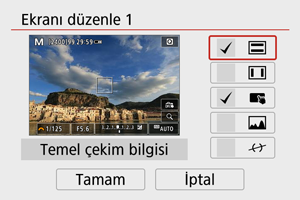
tuşlarına basarak bilgi ekranında gösterilecek seçenekleri belirleyin.
- Görüntülemek istemediğiniz ögeler için
tuşuna basarak [
] onay işaretini kaldırın.
- [Tamam]’ı seçerek ayarı kaydedin.
Not
- Fotoğraf makinesinin önden arkaya ve soldan sağa doğru seviyelendirildiğinden emin olmak üzere bir kılavuz görevi gören bir elektronik seviye görüntülemek için [
] seçeneğine onay işareti ekleyin. Görüntü düz olduğunda kırmızı çizgi yeşile döner.
Vizördeki Bilgileri Özelleştirme
-
[
: Çekim bilgi ekranı] seçimi yapın.
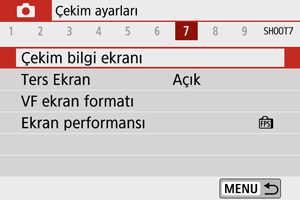
-
[VF bilgisi / açma kapatma ayarları] seçimi yapın.
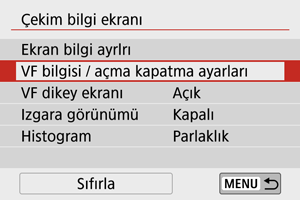
-
Ekranları seçin.
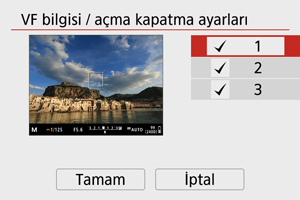
tuşlarına basarak vizörde gösterilecek bilgi ekranlarını seçin.
- Görüntülemek istemediğiniz bilgiler için
tuşuna basarak [
] onay işaretini kaldırın.
- Ekran 2 veya 3 seçildiğinde ekranları düzenlemek için
tuşuna basın.
-
Ekranı düzenleyin.
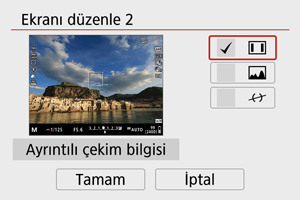
tuşlarına basarak vizördeki bilgi ekranında gösterilecek seçenekleri belirleyin.
- Görüntülemek istemediğiniz ögeler için
tuşuna basarak [
] onay işaretini kaldırın.
- [Tamam]’ı seçerek ayarı kaydedin.
Not
- Fotoğraf makinesinin önden arkaya ve soldan sağa doğru seviyelendirildiğinden emin olmak üzere bir kılavuz görevi gören bir elektronik seviye görüntülemek için [
] seçeneğine onay işareti ekleyin. Görüntü düz olduğunda kırmızı çizgi yeşile döner.
Vizör Dikey Ekran
Dikey fotoğraf çekerken görüntülenen vizör bilgilerini seçebilirsiniz.
-
[
: Çekim bilgi ekranı] seçimi yapın.
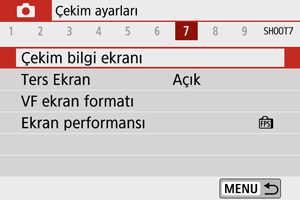
-
[VF dikey ekranı] seçimi yapın.

-
Bir seçeneği belirleyin.
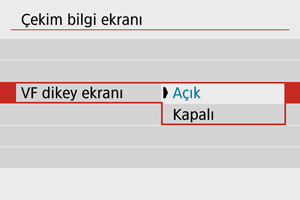
-
Açık
Bilgiler otomatik olarak döndürülerek okumayı kolaylaştırır.
-
Kapalı
Bilgiler otomatik olarak döndürülmez.
-
Kılavuz
Ekranda ve vizörde bir ızgara gösterilebilir.
-
[
: Çekim bilgi ekranı] seçimi yapın.
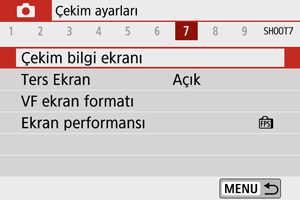
-
[Izgara görünümü] seçimi yapın.
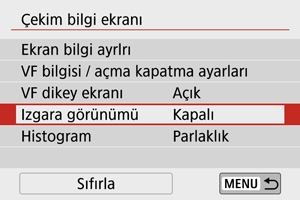
-
Bir seçeneği belirleyin.
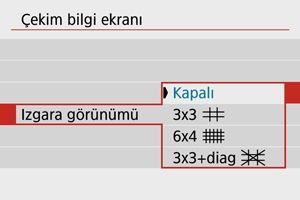
Histogram
Histogramın içeriğini ve ekran boyutunu değiştirebilirsiniz.
-
[
: Çekim bilgi ekranı] seçimi yapın.
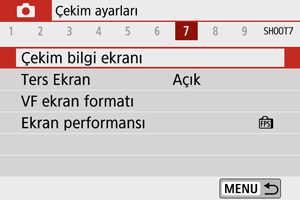
-
[Histogram] seçimi yapın.
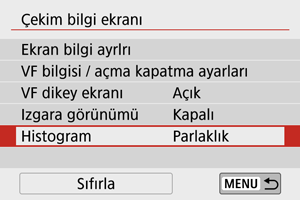
-
Bir seçeneği belirleyin.
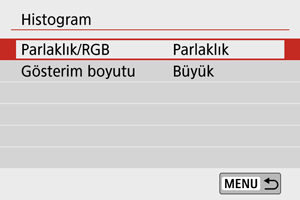
- İçeriği ([Parlaklık] veya [RGB]) ve görüntüleme boyutunu ([Büyük] veya [Küçük]) seçin.
Ayarları Temizleme
-
[
: Çekim bilgi ekranı] seçimi yapın.
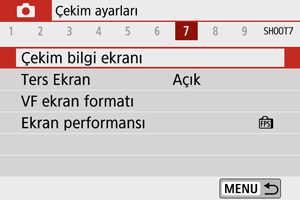
-
[Sıfırla] seçimi yapın.
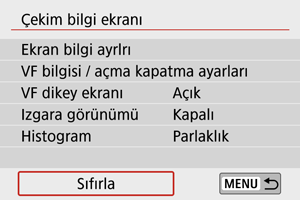
-
[Tamam] seçimi yapın.